php 편집기 Baicao는 iPhone에서 AirPlay를 끌 때 약간의 혼란과 문제에 직면할 수 있습니다. AirPlay는 오디오 및 비디오 콘텐츠를 다른 호환 장치에 무선으로 스트리밍할 수 있는 iOS 장치의 중요한 기능입니다. 그러나 때로는 AirPlay를 끄는 것이 까다로울 수 있습니다. 이 기사에서는 iPhone에서 AirPlay를 올바르게 끄는 방법을 소개하여 사용자가 관련 문제를 해결할 수 있도록 돕고 간단하고 이해하기 쉬운 단계별 지침을 제공합니다. 배터리 수명을 절약하기 위해 또는 다른 이유로 AirPlay를 끄려는 경우 이 문서에서 솔루션을 제공합니다.
iPhone과 AirPlay를 지원하는 기기가 있으면 모바일 기기에서 오디오, 비디오, 사진 및 기타 콘텐츠를 공유할 수 있습니다. 예를 들어 AirPlay를 사용하여 iPhone의 콘텐츠를 Mac, Apple TV 또는 기타 Apple AirPlay 지원 디스플레이나 스피커로 전송할 수 있습니다.
AirPlay를 자주 사용하지 않거나 사용하고 싶지 않은 경우 다음 방법을 사용하여 iPhone에서 AirPlay를 끄고 재생을 다시 iPhone으로 전환할 수 있습니다.
iPhone을 사용하여 오디오 및 비디오를 재생할 때 제어 센터를 통해 "AirPlay" 기능을 꺼서 iPhone 화면에서 직접 비디오를 재생하거나 화면을 다른 모니터에 미러링하여 재생할 수 있습니다. 이러한 유연한 작동 방법을 통해 사용자는 다양한 시나리오에서 장치를 보다 편리하게 사용할 수 있습니다.
1. iPhone의 경우 화면 오른쪽 상단에서 아래로 스와이프하여 제어 센터를 실행하세요.
2. [스크린 미러링] 옵션을 찾으세요.
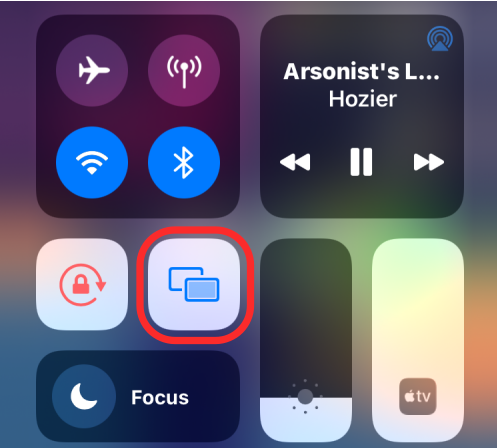
3. AirPlay를 사용하는 경우 Screen Mirroring이 강조 표시됩니다. AirPlay를 중지해야 하는 경우 제어 센터에서 이 화면 미러링을 직접 클릭하면 표시된 메뉴에서 미디어가 스트리밍되는 장치를 볼 수 있습니다.
4. AirPlay를 끄려면 미러링 중지를 클릭하여 AirPlay 지원 장치에서 재생을 중지하세요.
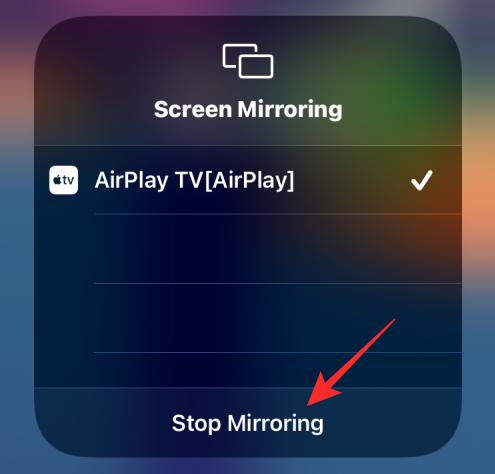
위 내용은 iPhone에서 AirPlay를 끄는 방법은 무엇입니까?의 상세 내용입니다. 자세한 내용은 PHP 중국어 웹사이트의 기타 관련 기사를 참조하세요!